Anda dapat menambahkan berbagai bentuk dokumen termasuk Errow, callouts, kotak, bintang, simbol flowchart dan banyak lagi. Ingin off-set nama Anda dan alamat dari sisa resume Anda? . Perlu untuk menunjukkan kemajuan dokumen melalui kantor Anda? Gunakan diagram alur. Meskipun Anda mungkin tidak perlu bentuk dalam setiap dokumen yang Anda buat, ia dapat menambah daya tarik visual dan kejelasan untuk banyak dokumen. Dalam pelajaran ini anda akan belajar bagaimana untuk menyisipkan bentuk dan format itu dengan mengubah warna isi, warna garis, gaya bentuk, dan efek bayangan. Selain itu, Anda akan belajar untuk menerapkan efek 3-D untuk bentuk-bentuk yang memiliki opsi ini.
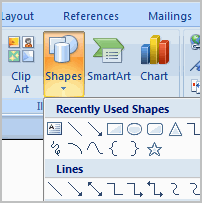
Untuk Masukkan Suatu Bentuk:
• Pilih Insert tab.
• Klik perintah Shape .
• Waktu-klik bentuk dari menu. Kursor anda sekarang menjadi bentuk salib.
• Klik kiri mouse Anda dan sementara memegang itu, tarik mouse Anda sampai bentuk ukuran yang diinginkan.
• Lepaskan tombol mouse.
Untuk Ubah Gaya Bentuk:
• Pilih bentuk. Sebuah Format baru tab muncul dengan Drawing Tools.
• Klik panah drop-down Lebih dalam kelompok Style Shapes untuk menampilkan pilihan banyak gaya.
• Pindahkan kursor ke atas Styles dan Live Preview di dalam dokumen Anda.
• Klik kiri style untuk memilihnya.
Untuk Mengubah Warna Bentuk Isi:
• Pilih bentuk. Sebuah Format baru tab muncul dengan Drawing Tools.
• Klik Shape Isi perintah untuk menampilkan daftar drop-down.
• Pilih warna dari daftar atau memilih salah satu pilihan lainnya.
Untuk Mengubah Garis Bentuk:
• Pilih bentuk. Sebuah baru Format tab muncul dengan Drawing Tools.
• Klik Shape Garis perintah untuk menampilkan daftar drop-down.
• Pilih warna dari daftar, pilih tidak, atau memilih salah satu pilihan lainnya.
Untuk Mengubah ke Bentuk yang berbeda:
• Pilih bentuk. Sebuah Format baru tab muncul dengan Drawing Tools.
• Klik Ubah Bentuk perintah untuk menampilkan daftar drop-down.
• Pilih bentuk dari daftar.
Untuk Mengubah Efek Bayangan:
• Pilih Format tab.
• Klik kiri Efek perintah Bayangan.
• Gerakkan mouse anda ke atas pilihan menu. Live Preview menampilkan bagaimana hal itu akan muncul dalam dokumen Anda.
• Klik pilihan untuk memilih efek bayangan. Pilih Warna Bayangan dari menu dan pilih warna dari palet untuk mengubah warna pada bentuk bayangan.
Efek 3D Untuk Perubahan:
Anda tidak dapat menambahkan efek 3D untuk semua bentuk .
• Pilih Format tab.
• Kiri-klik 3-D Efek.
• Gerakkan mouse anda ke atas pilihan menu. Live Preview menampilkan bagaimana hal itu akan muncul dalam dokumen Anda.
• Klik pilihan untuk memilih efek 3-D.
Setelah telah memilih efek 3D , Anda juga dapat mengubah beberapa elemen lain dari bentuk termasuk warna, kedalaman arah pencahayaan dan permukaan dari efek 3D pada bentuk Anda. Hal ini dapat mengubah cara bentuk terlihat dramatis. Anda dapat mengakses opsi tersebut dengan mengklik perintah Efek 3D.
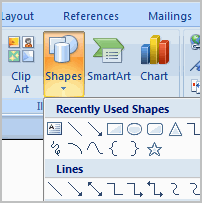
• Pilih Insert tab.
• Klik perintah Shape .
• Waktu-klik bentuk dari menu. Kursor anda sekarang menjadi bentuk salib.
• Klik kiri mouse Anda dan sementara memegang itu, tarik mouse Anda sampai bentuk ukuran yang diinginkan.
• Lepaskan tombol mouse.
Untuk Ubah Gaya Bentuk:
• Pilih bentuk. Sebuah Format baru tab muncul dengan Drawing Tools.
• Klik panah drop-down Lebih dalam kelompok Style Shapes untuk menampilkan pilihan banyak gaya.
• Pindahkan kursor ke atas Styles dan Live Preview di dalam dokumen Anda.
• Klik kiri style untuk memilihnya.
Untuk Mengubah Warna Bentuk Isi:
• Pilih bentuk. Sebuah Format baru tab muncul dengan Drawing Tools.
• Klik Shape Isi perintah untuk menampilkan daftar drop-down.
• Pilih warna dari daftar atau memilih salah satu pilihan lainnya.
Untuk Mengubah Garis Bentuk:
• Pilih bentuk. Sebuah baru Format tab muncul dengan Drawing Tools.
• Klik Shape Garis perintah untuk menampilkan daftar drop-down.
• Pilih warna dari daftar, pilih tidak, atau memilih salah satu pilihan lainnya.
Untuk Mengubah ke Bentuk yang berbeda:
• Pilih bentuk. Sebuah Format baru tab muncul dengan Drawing Tools.
• Klik Ubah Bentuk perintah untuk menampilkan daftar drop-down.
• Pilih bentuk dari daftar.
Untuk Mengubah Efek Bayangan:
• Pilih Format tab.
• Klik kiri Efek perintah Bayangan.
• Gerakkan mouse anda ke atas pilihan menu. Live Preview menampilkan bagaimana hal itu akan muncul dalam dokumen Anda.
• Klik pilihan untuk memilih efek bayangan. Pilih Warna Bayangan dari menu dan pilih warna dari palet untuk mengubah warna pada bentuk bayangan.
Efek 3D Untuk Perubahan:
Anda tidak dapat menambahkan efek 3D untuk semua bentuk .
• Pilih Format tab.
• Kiri-klik 3-D Efek.
• Gerakkan mouse anda ke atas pilihan menu. Live Preview menampilkan bagaimana hal itu akan muncul dalam dokumen Anda.
• Klik pilihan untuk memilih efek 3-D.
Setelah telah memilih efek 3D , Anda juga dapat mengubah beberapa elemen lain dari bentuk termasuk warna, kedalaman arah pencahayaan dan permukaan dari efek 3D pada bentuk Anda. Hal ini dapat mengubah cara bentuk terlihat dramatis. Anda dapat mengakses opsi tersebut dengan mengklik perintah Efek 3D.






EDIT SHAPE KENAPA YA TIDAK BISA DI KLIK.
BalasHapusMOHON BANTUANNYA
Sama punyaku juga
BalasHapus